您好,登錄后才能下訂單哦!
您好,登錄后才能下訂單哦!
把 Excel 文件導入關系數據庫是數據分析業務中經常要做的事情,但許多 Excel 文件的格式并不規整,需要事先將其中的數據結構化后再用 SQL 語句寫入數據庫。JAVA程序猿經常選擇使用POI或者HSSFWorkbook等第三方類庫來實現,通常都要硬編碼,如果碰到格式復雜的表格,解析工作量還會成倍增加,Java沒有表格對象,總要利用集合加實體類去實現,導致代碼冗長、不通用。集算器的 SPL 是專業處理結構化數據的語言,它能夠輕松讀取 excel 數據,然后結構化成“序表”后導入數據庫。使用 SPL 語言后,以往需要編寫數千行代碼才能完成的 Excel 數據結構化入庫工作,現在只需要不到 10 行代碼就可以勝任,簡單情況下甚至只需要 2、3 行代碼。
而關于導出,有時我們需要用程序來自動生成 Excel 文件,但 Excel 本身帶的 VBA 并不好用,集算器作為數據處理工具實現這個需求就會方便很多。
本文中用到的函數請參看集算器文檔《函數參考》。
下面我們就來了解一下集算器是如何對表格數據進行導入或導出的:
表格樣式:
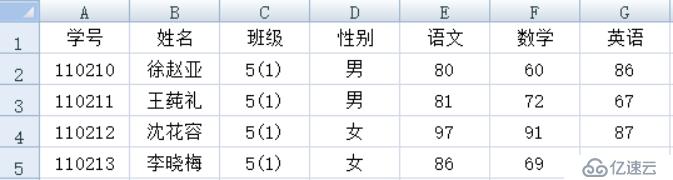
集算器腳本:
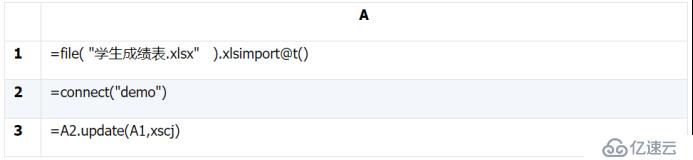
腳本說明:
A1:打開“學生成績表.xlsx”文件并導入成序表,選項@t表示文件第一行是列標題;
A2:連接demo數據庫;
A3:將A1中的序表存入到demo數據庫的xscj表中,由于表中的列名和序表中的字段名一樣,所以只需指定數據表名即可。
導入效果:
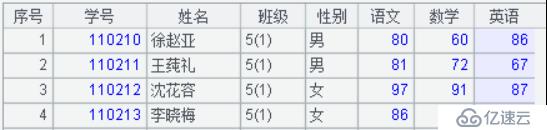
表格樣式:
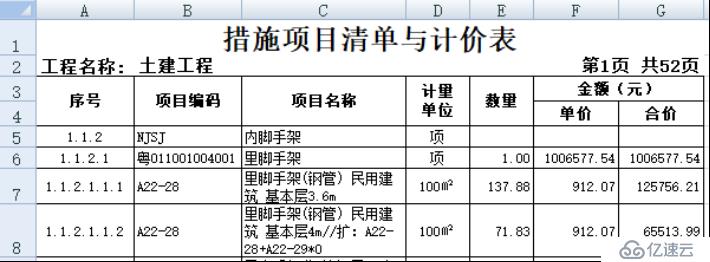
集算器腳本:

腳本說明:
A1:打開文件并導入數據成序表,參數“1,5”表示讀第一個 sheet,從第 5 行開始讀,一直讀到文件結尾;
A2:將 A1 中讀到的序表列名依次改為“序號、項目編碼、項目名稱、計量單位、數量、單價、合價”,即要存入的數據表的列名。
導入效果:
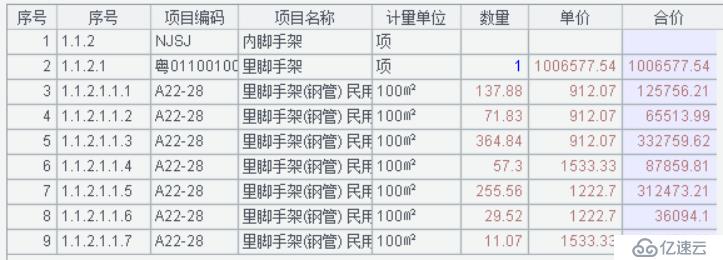
表格樣式:
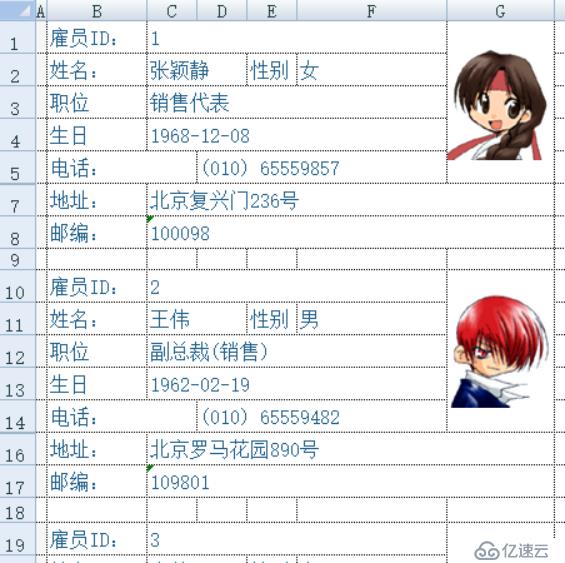
集算器腳本:
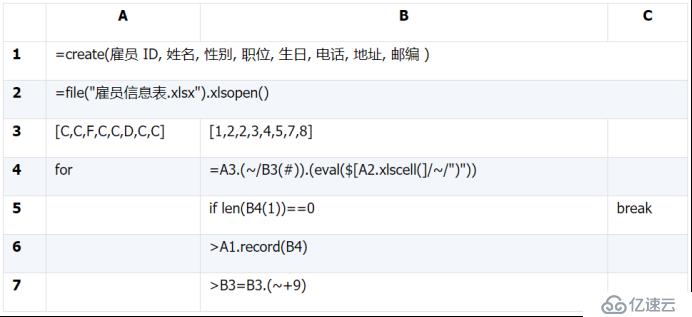
腳本說明:
A1:創建列名為“雇員 ID, 姓名, 性別, 職位, 生日, 電話, 地址, 郵編”的空序表
A2: 打開 Excel 數據文件
A3:定義雇員信息所在單元格列號序列
B3:定義雇員信息所在單元格行號序列
A4:用 for 循環讀取每個雇員信息
B4:A3.(~/B3(#))先算出當前雇員單元格編號序列, 再讀出這些單元格值組成雇員信息序列。第一次循環時為 [C1,C2,F2,C3,C4,D5,C7,C8],第二次循環時為[C10,C11,F11,C12,C13,D14,C16,C17]……每次行號加 9。$[A2.xlscell(] 與 "A2.xlscell(" 相同,都是表示一個字符串,它的好處是在 IDE 中編寫程序時,如果 A2 單元格的編號發生了變化,$[A2.xlscell(]中的 A2 會自動變化,比如在 A2 前插入了一行,這個表達式就會變成 $[A3.xlscell(],而用引號的話,就不會自動變了。
B5:判斷雇員 ID 值是否為空,為空則退出循環,結束運行
B6:將一條雇員信息存入 A1 序表尾
B7:讓雇員信息的行號序列都加上 9,讀取下一條雇員信息
導入效果:
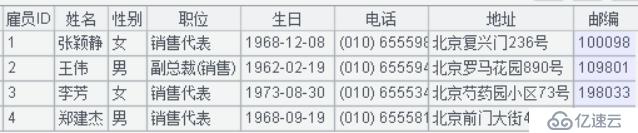
表格樣式:
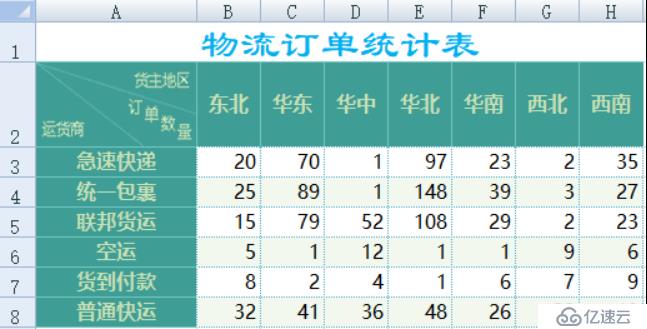
集算器腳本:
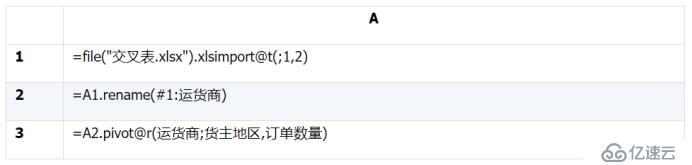
腳本說明:
A1:打開文件并導入數據成序表,參數“1,2”表示讀第一個 sheet,從第 2 行開始讀,一直讀到文件結尾。選項 @t 表示開始行是列標題。
A2:由于第二行第一個單元格是圖片,讀的數據為 null,第一列沒有列標題,所以將第一列列名改為運貨商。
A3:以運貨商為分組,對序表數據進行行列轉換,選項 @r 表示將列數據轉換為行數據,轉換后新的列名分別為“貨主地區”、“訂單數量”。
導入效果:
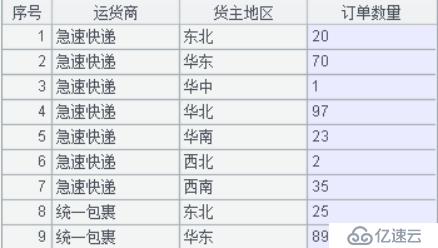
表格樣式:
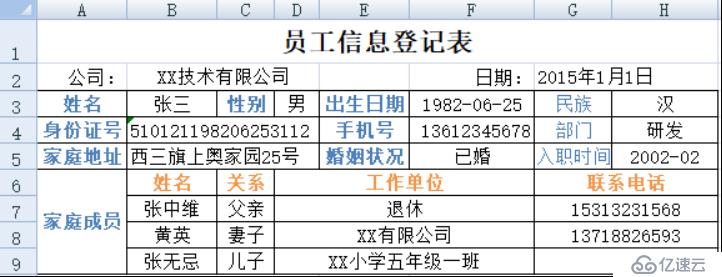
集算器腳本:
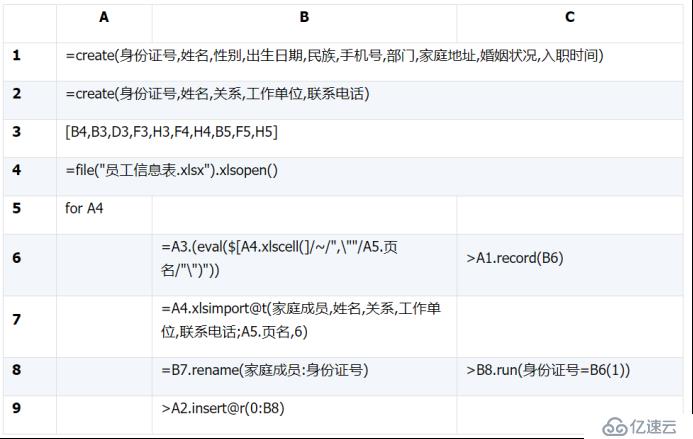
腳本說明:
A1:創建列名為“×××號, 姓名, 性別, 出生日期, 民族, 手機號, 部門, 家庭地址, 婚姻狀況, 入職時間”的空序表,用于保存主表員工信息;
A2:創建列名為“×××號, 姓名, 關系, 工作單位, 聯系電話”的空序表,用于保存子表員工家庭成員信息;
A3:定義主表員工信息所在單元格序列;
A4:打開 Excel 數據文件;
A5:循環讀取 Excel 文件各 sheet 數據;
B6:讀取員工信息序列;
C6:將 B6 讀取的員工信息保存到序表 A1;
B7:從第 6 行開始讀取員工家庭成員信息,只讀指定的“家庭成員, 姓名, 關系, 工作單位, 聯系電話”5 列;
B8:將 B7 序表的家庭成員列改名為×××號;
C8:為 B8 序表的×××號列賦值為員工信息中的×××號;
B9:將 B8 中的員工家庭成員信息保存到序表 A2。
導入效果:
序表A1如下圖:

序表A2如下圖:
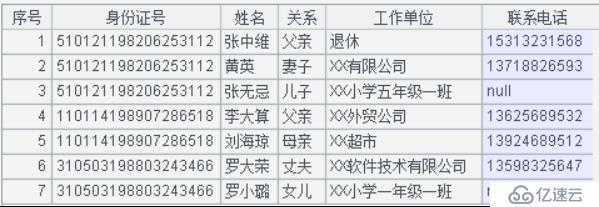
上面這些情況基本羅列了常見的 Excel 數據格式,如果遇到更復雜的文件,也可以靈活使用例子中的技巧予以應對。
集算器腳本:

腳本說明:
A1:讀入文本格式的某企業訂單表,用來模擬可能通過計算得到的數據;
A2:將 A1 的數據導出到 orders.xlsx 文件中 (如果文件不存在,程序運行時會自動創建)。例子中導出函數 xlsexport 參數中沒有指定 x 和 F,因此將導出 A1 中的所有字段,同時保持字段名不變。由于沒有指定參數 s,所以會導出到 sheet1 中。而函數使用了選項 @t,因此會將字段名導出到第一行。
導出效果:
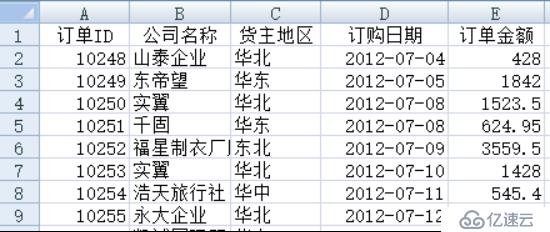
集算器腳本:

腳本說明:
A1:讀入文本格式的某日訂單數據表;
A2:導出時不要加函數選項 @t,因為文件中已有標題,只需導出數據。由于文件已存在,因此會自動追加在原來數據的后面。
集算器腳本:

腳本說明:
A1:讀入文本格式的某企業訂單表;
A2:對序表 A1 進行過濾,只選出公司名稱為山泰企業的數據記錄;
A3:將新序表 A2 導出到 orders.xlsx 中,只導出訂單 ID、公司名稱、訂購日期、訂單金額四個字段,并將訂購日期改名為日期,訂單金額改名為金額,數據導出到一個名為山泰企業的新 sheet 中。
導出效果:
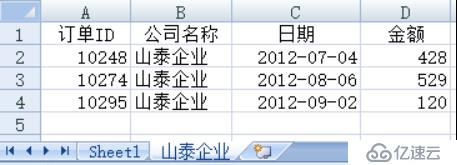
集算器腳本:

腳本說明:
A1:讀入文本格式某數據量較大的表;
A2:將游標所指的大數據導出到 big.xlsx 文件中。在用游標導出時,要添加 @s 這個函數選項,這樣在導出時就會以流式導出,產生的 excel 結果文件也不會占用在內存中。
導出效果:
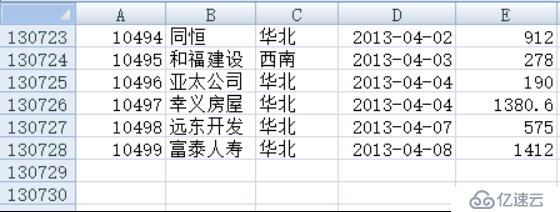
注:
本例中導出了 130727 條數據記錄。事實上我們可以導出上億條記錄也不在話下,不過 excel 文件的一個 sheet 最多只能存放 1048576 行數據,所以當導出數據超過百萬行時,會在 excel 中新增一個 sheet 來保存。
除了直接導出數據,有時我們還希望生成的 excel 文件能夠顯示得比較美觀,比如可以指定字體、顏色、背景色、對齊方式、顯示格式等。這時,只要我們預先建好這個 excel 文件(模板),定義好我們需要的這些顯示屬性,然后再用集算器向這個文件中導出數據,定義好的顯示屬性就會隨之呈現。
表格樣式:
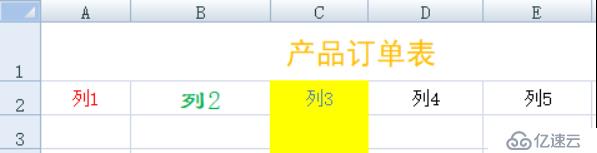
在 orders.xlsx 文件 sheet1 的第一行寫上表格名稱,在第二行寫上字段列名,并對表名和各列定義一些樣式屬性,第 1、3、4 列中間對齊,第 2 列左對齊,第 5 列右對齊,第 4 列顯示格式為“yyyy 年 mm 月 dd 日”,第 5 列顯示格式為“#,###.00”。
集算器腳本:

導出樣式:
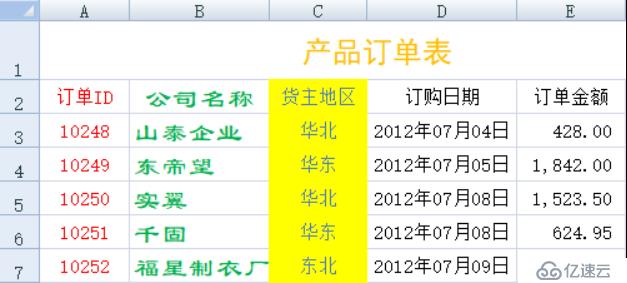
注:導出時會使用原文件中定義的各種樣式屬性;×××式導出時不支持。
集算器里還提供了讀寫 excel 文件中指定的某單元格或某區塊單元格的方法,這個功能在用 excel 作數據填報時非常有用。比如某基金公司總公司向分公司下發了一張 excel 表格,要求分公司填入它的相關數據后回傳給總公司,下發的 excel 文件如下:
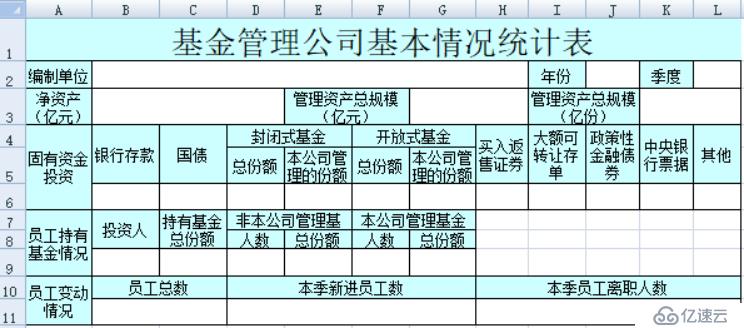
集算器腳本:
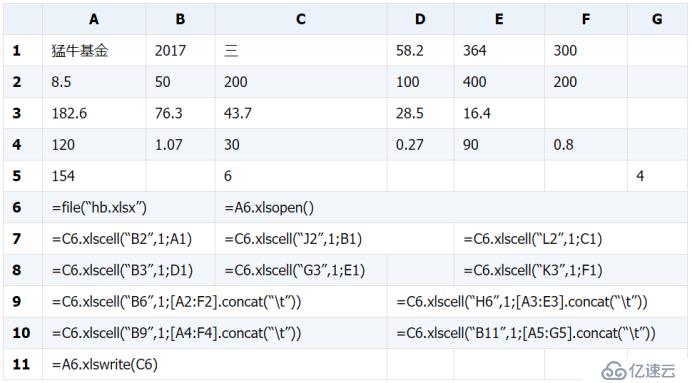
腳本說明:
前 5 行是依次要填的數據;樣表中前 6 個要填的單元格都是獨立的,所以只能每次填一個格,第 6 行是可以連續填寫的單元格,此時就把要填的數據拼成以 \t 分隔的字符串,可以同行中按順序填入。數據全部填寫完以后,再把 C6 打開的 excel 對象寫回到 hb.xlsx 文件中。
導出樣式:
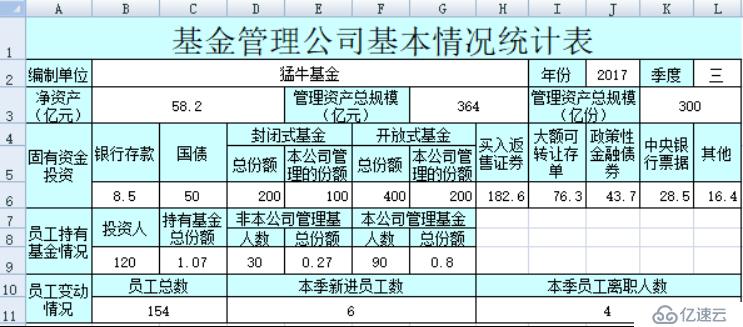
導出需求:
數據行的背景色以兩種顏色隔行交替顯現,訂單金額大于 2000 的用紅色顯示,低于 500 的用綠色顯示。
報表設計:
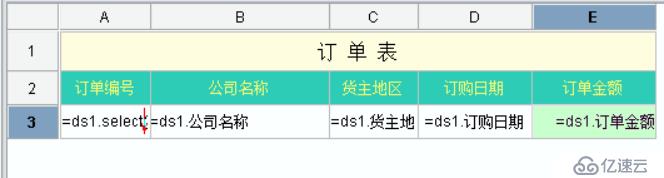
新建報表數據集 ds1,這個數據集只用于從集算器接收導出的序表數據,所以只需指定數據集名稱。報表的第一行是表名稱,第二行是要導出的列名稱,第三行是數據記錄行,數據記錄的具體寫法可以參閱潤乾報表的相關教程。
選中第三行的所有單元格,在背景色表達式中填入:if(row()%2==0,-853778,-1),用來指定交替顯示的兩種背景色。
選擇第三行最后一個單元格,指定顯示格式為 #.00,在前景色表達式中填入:if(value()>2000,-65536,if(value()<500,-16711936,-16777216)),指定根據不同金額顯示不同的字體顏色。
集算器腳本:
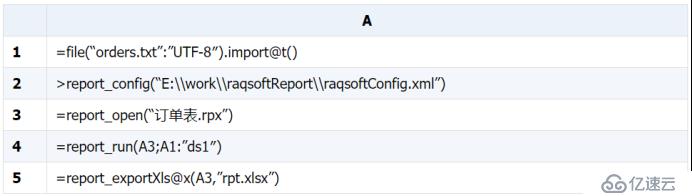
腳本說明:
A1:讀入要導出的序表數據;
A2:進行報表環境的配置,主要是配置報表主目錄以及授權文件;
A3:打開我們剛才設計的報表模板;
A4:將 A1 中的序表作為數據集 ds1 對傳遞給報表對象 A3 進行計算;
A5:將計算后的報表對象 A3 導出成 excel 文件。
導出效果:
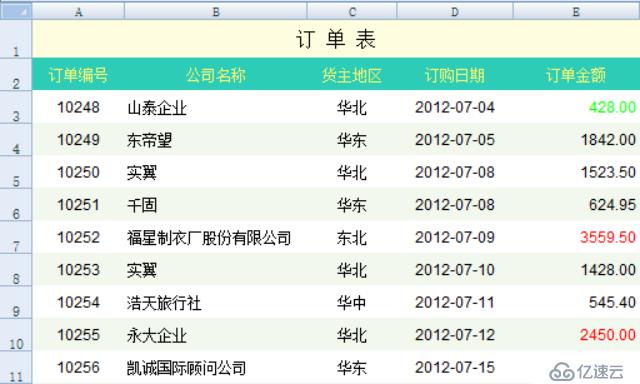
報表設計:
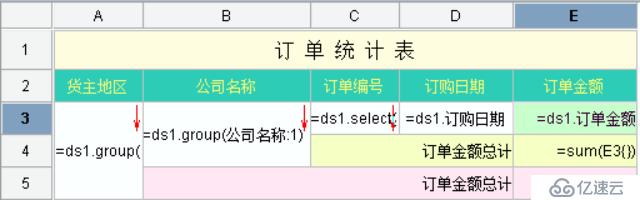
建立數據集 ds1,在 A3 格按貨主地區進行分組,B3 格按公司名稱進行分組,C3、D3、E3 顯示訂單明細。E4 格統計各公司的訂單金額總和,E5 格統計各地區的訂單金額總和。
集算器腳本:
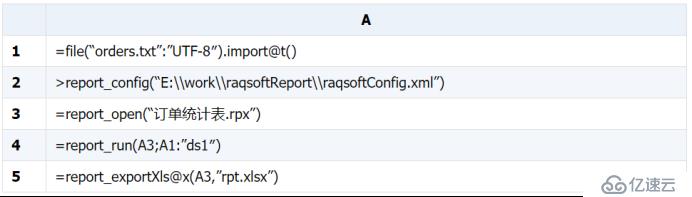
腳本說明:
A1:讀入要導出的序表數據;
A2:進行報表環境的配置,主要是配置報表主目錄以及授權文件;
A3:打開我們剛才設計的報表模板;
A4:將 A1 中的序表作為數據集 ds1 對傳遞給報表對象 A3 進行計算;
A5:將計算后的報表對象 A3 導出成 excel 文件。
導出樣式:
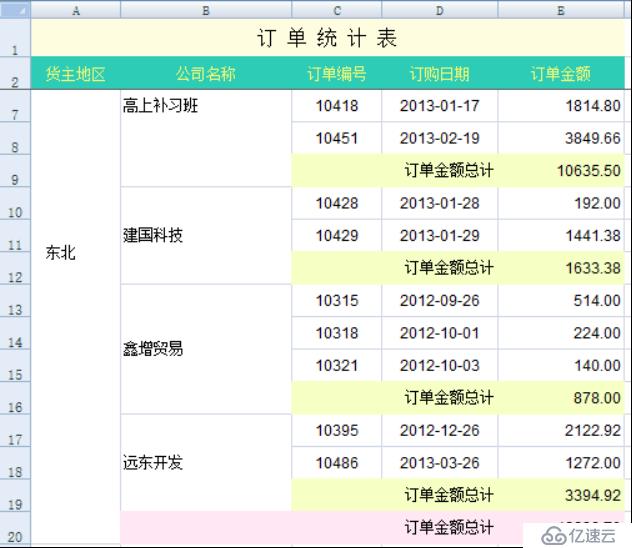
報表設計:
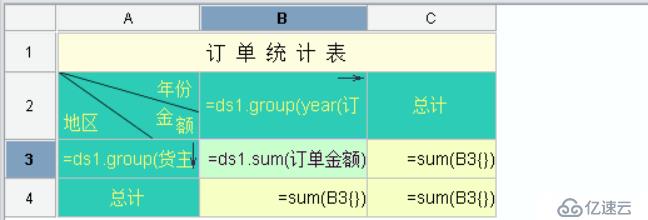
建立數據集 ds1,B2 格按訂購日期的年份分組,A3 格按貨主地區分組,B3 格統計各分組的訂單金額總和。
集算器腳本:
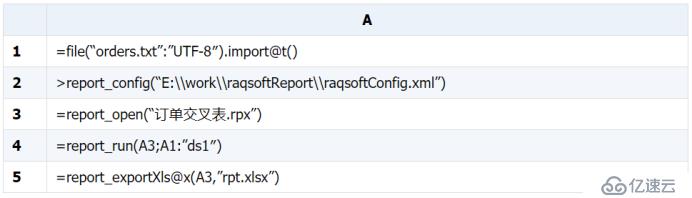
腳本說明:
A1:讀入要導出的序表數據;
A2:進行報表環境的配置,主要是配置報表主目錄以及授權文件;
A3:打開我們剛才設計的報表模板;
A4:將 A1 中的序表作為數據集 ds1 對傳遞給報表對象 A3 進行計算;
A5:將計算后的報表對象 A3 導出成 excel 文件。
導出樣式:
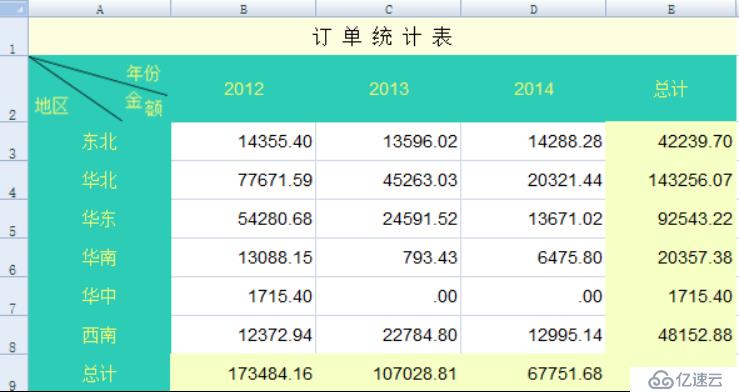
集算器提供了非常靈活的在 excel 文件中定位和讀取數據的功能,既可以成片讀取網格數據,也可以精確定位單元格進行讀取。再結合特有的“序表”對象,以往需要編寫數千行代碼才能完成的 Excel 數據結構化入庫工作,現在只需要不到 10 行,甚至兩三行代碼就可以勝任。
而關于導出,在潤乾報表豐富的設計能力基礎上,通過集算器將計算得到的數據傳遞給潤乾報表,然后再導出為 Excel,我們就能夠將數據以更加豐富直觀的方式提供給業務人員閱讀使用,而處理過程也會因為自動化而變得更加快捷。
免責聲明:本站發布的內容(圖片、視頻和文字)以原創、轉載和分享為主,文章觀點不代表本網站立場,如果涉及侵權請聯系站長郵箱:is@yisu.com進行舉報,并提供相關證據,一經查實,將立刻刪除涉嫌侵權內容。